
axure rp pro(快速原型设计工具)绿色版 v8.1.0.3355
分享到:
axure rp pro绿色版是美国Axure Software Solution公司推出的一款专业的快速原型设计工具,主要用于建立应用软件或web网站的线框图、流程图、原型和规格说明文档。xure rp跟其他同类型的程序相比,例如axure rp pro绿色版,该款程序支持流程图和示意图,但流程图不能直接点击跳转,而xure rp可以;Prototype Composer,该软件的功能非常的齐全,但是使用复杂度极高,虽然支持实时演示但却不支持html输出,而xure rp的操作却十分的简单,上手容易,用户基本上在一天之内就能完美的掌握该程序的使用,同时xure rp支持html的输出。新版axure rp pro绿色版除了保留了旧版的基本功能之外,同时也新增了许多实用的功能,包括现在用户可以直接在界面中设计页面背景图片、颜色以及其他的页面属性;增加了栅格系统,自带了960宽的12栅和16栅;增加了页面和模块的搜索功能。在增加新功能的同时,软件也改进了许多旧版的bug,包括改进了某些输入法中文无法输入的问题,现在axure rp pro绿色版采用了全新的架构,所以这个问题也将不复存在;改进了世间编辑器,现在的版本不会再像旧版一样,编辑器窗口会自动变大。当然啦,除了小编说的这些,axure rp pro绿色版还新增和改进了许多的功能,而这样功能就有用户自行下载软件进行探索吧。


2.然后在弹出的窗口中点击需要载入的元件库即可
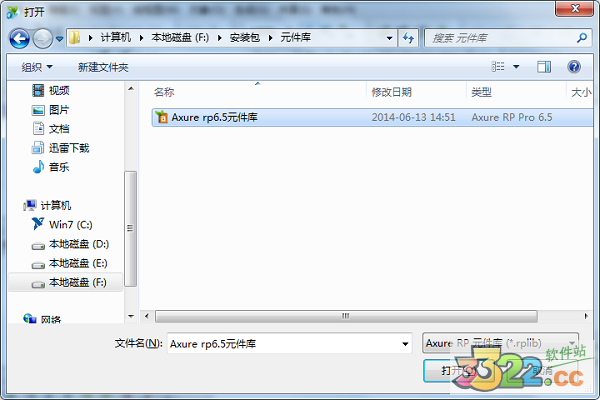
2、基本快捷键
打开:Ctrl + O
新建:Ctrl + N
保存:Ctrl + S
退出:Alt + F4
打印:Ctrl + P
查找:Ctrl + F
替换:Ctrl + H
复制:Ctrl + C
剪切:Ctrl + X
粘贴:Ctrl + V
快速复制:Ctrl+D&点击拖拽+Ctrl
撤销:Ctrl + Z
重做:Ctrl + Y
全选:Ctrl + A
帮助说明:F1
生成原型预览:F5
生成规格说明:F6
更多的生成器和配置选项:F8
在原型中重新生成当前页面(不弹出新窗口生成预览):Ctrl +F5
工作区域快捷键:
下页:Ctrl + Tab
上页:Ctrl + Shift + Tab
关闭当前页:Ctrl + W
垂直滚动: 鼠标滚轮
横向滚动:Shift + 鼠标滚轮
放大缩小:Ctrl + 鼠标滚轮
页面移动:Space + 鼠标右键
隐藏网格:Ctrl + ’
对齐网格:Ctrl + Shift + ’
隐藏全局辅助线:Ctrl + .
隐藏页面辅助线:Ctrl + ,
对齐辅助线:Ctrl + Shift + ,
锁定辅助线:Ctrl + Alt +
控件编辑快捷键:
群组:Ctrl + G
取消群组:Ctrl + Shift + G
上移一层:Ctrl + ]
置于顶层:Ctrl +Shift + ]
下移一层:Ctrl + [
置于底层:Ctrl + Shift + [
左对齐:Ctrl + Alt +L
居中对齐:Ctrl + Alt + C
右对齐:Ctrl + Alt + R
顶端对齐:Ctrl + Alt + T
垂直居中对齐:Ctrl + Alt + M
底端对齐:Ctrl + Alt + B
水平分布:Ctrl + Shift + H
垂直分布:Ctrl + Shift + U
减少脚注编号:Ctrl + J
增加脚注编号:Ctal + Shift + J
锁定位置和尺寸:Ctrl + K
解锁位置和尺寸:Ctrl + Shift + K
编辑位置和尺寸(6.0 以前版本):Ctrl + L
拼写检查(6.0 以前版本):F7
2. 可以设置整体在线框边缘变为手绘风格的,以及是否彩色输出。
3. 因为是全新的架构,不再存在某些输入法中文无法输入的问题。
4. 可以设置文本行间距了,同时个性化字体可以输出到Html。
5. 更加易用的事件编辑器,再也不会像之前版本那样,编辑器窗口自动变大了。
6. 输出Html时可以选择用哪个浏览器打开。
7. 增加了栅格系统,自带960宽的12栅和16栅。
8. 增加了页面和模块的搜索功能。
9. 增加了快速隐藏网格的快捷键。Ctrl+'
10. 新的测试版本不能再输入Word2000格式的文档了,只能是Word2007格式。
11. 兼容性,用Axure6可以打开以前所有版本制作的RP源文件,但是如果是Axure6制作的RP源文件,将无法使用像Axure5.6这样的低版本打开。
12. 取消了原来的状态栏,改为拖放组件时直接在右下角显示组件的位置和大小。
Open Link in Popup Window:在弹出的窗口中打开一个页面
Open Link in Parent Window:在父窗口中打开一个页面
Close Current Window:关闭当前窗口
Open Link in Frame:在框架中打开一个页面
Set Panel state(s) to State(s):为动态面板设定要显示的状态
Show Panel(s):显示动态面板
Hide Panel(s):隐藏动态面板
Toggle Visibility for Panel(s):切换动态面板的显示状态(显示/隐藏)
Move Panel(s):根据绝对坐标或相对坐标来移动动态面板
Set Variable and Widget value(s) equal to Value(s):设定变量值或控件值
Open Link in Parent Frame:在父页面的嵌框架中打开一个页面
Scroll to Image Map Region:滚动页面到
Image Map 所在位置
Enable Widget(s):把对象状态变成可用状态
Disable Widget(s):把对象状态变成不可用状态
Wait Time(s):等待多少毫秒(ms)后再进行这个动作
Other:显示动作的文字说明
新增页面快照功能
变换形状新增算法:联合、减去、相交、排除
支持通过交互动作来旋转图形了
可以对组件或图像进行放大与缩小
在面板切换状态时,可以有翻转的动画效果了,以前只有淡变和移入
内置了 Font Awesome 图标,可拖动大小和设置填充颜色
可以设置连接线为曲线
部件注释里可以设置字体颜色和项目符号
通过交互动作,设置组件的透明度变化
窗口滚动可以选择向上滚动还是向下滚动
1、widget rectangle 可以判断两个组件是不是叠放在了一起(拖动动态面板进入一个区域时的判断)。
2、增加了一个可被赋值的类型
3、矩形右键多了个分配给某个组,编组之后,设置这一组中的某个矩形为选中样式时,其它的矩形会自动变为非选中时的样式。
4、右键有了特殊性粘贴
5、从标尺上可以往外拉参考线了。
6、动态面板上OnMove事件,设置另一个动态面板的跟随移动。

绿色版使用教程
1、元件库导入1.点击如下图标示的地方,然后在下拉框中点击载入元件库
2.然后在弹出的窗口中点击需要载入的元件库即可
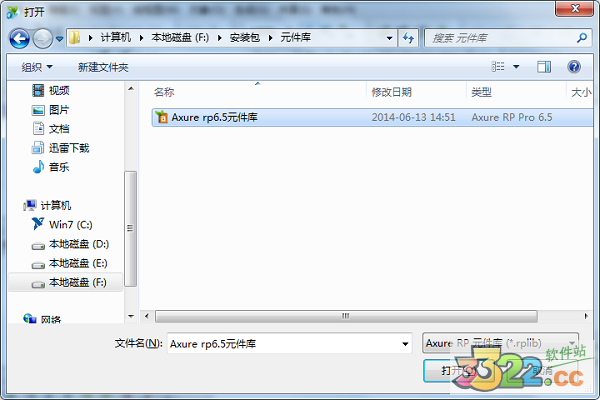
2、基本快捷键
打开:Ctrl + O
新建:Ctrl + N
保存:Ctrl + S
退出:Alt + F4
打印:Ctrl + P
查找:Ctrl + F
替换:Ctrl + H
复制:Ctrl + C
剪切:Ctrl + X
粘贴:Ctrl + V
快速复制:Ctrl+D&点击拖拽+Ctrl
撤销:Ctrl + Z
重做:Ctrl + Y
全选:Ctrl + A
帮助说明:F1
生成原型预览:F5
生成规格说明:F6
更多的生成器和配置选项:F8
在原型中重新生成当前页面(不弹出新窗口生成预览):Ctrl +F5
工作区域快捷键:
下页:Ctrl + Tab
上页:Ctrl + Shift + Tab
关闭当前页:Ctrl + W
垂直滚动: 鼠标滚轮
横向滚动:Shift + 鼠标滚轮
放大缩小:Ctrl + 鼠标滚轮
页面移动:Space + 鼠标右键
隐藏网格:Ctrl + ’
对齐网格:Ctrl + Shift + ’
隐藏全局辅助线:Ctrl + .
隐藏页面辅助线:Ctrl + ,
对齐辅助线:Ctrl + Shift + ,
锁定辅助线:Ctrl + Alt +
控件编辑快捷键:
群组:Ctrl + G
取消群组:Ctrl + Shift + G
上移一层:Ctrl + ]
置于顶层:Ctrl +Shift + ]
下移一层:Ctrl + [
置于底层:Ctrl + Shift + [
左对齐:Ctrl + Alt +L
居中对齐:Ctrl + Alt + C
右对齐:Ctrl + Alt + R
顶端对齐:Ctrl + Alt + T
垂直居中对齐:Ctrl + Alt + M
底端对齐:Ctrl + Alt + B
水平分布:Ctrl + Shift + H
垂直分布:Ctrl + Shift + U
减少脚注编号:Ctrl + J
增加脚注编号:Ctal + Shift + J
锁定位置和尺寸:Ctrl + K
解锁位置和尺寸:Ctrl + Shift + K
编辑位置和尺寸(6.0 以前版本):Ctrl + L
拼写检查(6.0 以前版本):F7
绿色版功能:
1. 可以设置页面背景图片、颜色以及相对于浏览器整体居中了。2. 可以设置整体在线框边缘变为手绘风格的,以及是否彩色输出。
3. 因为是全新的架构,不再存在某些输入法中文无法输入的问题。
4. 可以设置文本行间距了,同时个性化字体可以输出到Html。
5. 更加易用的事件编辑器,再也不会像之前版本那样,编辑器窗口自动变大了。
6. 输出Html时可以选择用哪个浏览器打开。
7. 增加了栅格系统,自带960宽的12栅和16栅。
8. 增加了页面和模块的搜索功能。
9. 增加了快速隐藏网格的快捷键。Ctrl+'
10. 新的测试版本不能再输入Word2000格式的文档了,只能是Word2007格式。
11. 兼容性,用Axure6可以打开以前所有版本制作的RP源文件,但是如果是Axure6制作的RP源文件,将无法使用像Axure5.6这样的低版本打开。
12. 取消了原来的状态栏,改为拖放组件时直接在右下角显示组件的位置和大小。
绿色版动作指令
Open Link in Current Window:在当前窗口打开一个页面Open Link in Popup Window:在弹出的窗口中打开一个页面
Open Link in Parent Window:在父窗口中打开一个页面
Close Current Window:关闭当前窗口
Open Link in Frame:在框架中打开一个页面
Set Panel state(s) to State(s):为动态面板设定要显示的状态
Show Panel(s):显示动态面板
Hide Panel(s):隐藏动态面板
Toggle Visibility for Panel(s):切换动态面板的显示状态(显示/隐藏)
Move Panel(s):根据绝对坐标或相对坐标来移动动态面板
Set Variable and Widget value(s) equal to Value(s):设定变量值或控件值
Open Link in Parent Frame:在父页面的嵌框架中打开一个页面
Scroll to Image Map Region:滚动页面到
Image Map 所在位置
Enable Widget(s):把对象状态变成可用状态
Disable Widget(s):把对象状态变成不可用状态
Wait Time(s):等待多少毫秒(ms)后再进行这个动作
Other:显示动作的文字说明
更新目录
新增钢笔工具新增页面快照功能
变换形状新增算法:联合、减去、相交、排除
支持通过交互动作来旋转图形了
可以对组件或图像进行放大与缩小
在面板切换状态时,可以有翻转的动画效果了,以前只有淡变和移入
内置了 Font Awesome 图标,可拖动大小和设置填充颜色
可以设置连接线为曲线
部件注释里可以设置字体颜色和项目符号
通过交互动作,设置组件的透明度变化
窗口滚动可以选择向上滚动还是向下滚动
1、widget rectangle 可以判断两个组件是不是叠放在了一起(拖动动态面板进入一个区域时的判断)。
2、增加了一个可被赋值的类型
3、矩形右键多了个分配给某个组,编组之后,设置这一组中的某个矩形为选中样式时,其它的矩形会自动变为非选中时的样式。
4、右键有了特殊性粘贴
5、从标尺上可以往外拉参考线了。
6、动态面板上OnMove事件,设置另一个动态面板的跟随移动。
展开更多
axure rp pro(快速原型设计工具)绿色版 v8.1.0.3355下载地址
- 需先下载高速下载器:
- 专用下载:
- 其它下载:







































